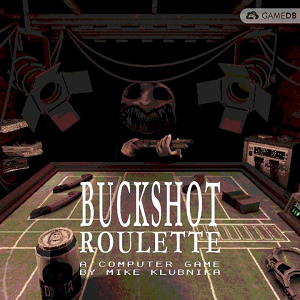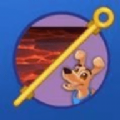在快节奏的工作环境中,聊天记录的管理显得尤为重要。企业微信作为一款广受欢迎的办公软件,不仅提供了便捷的沟通平台,还具备强大的聊天记录管理功能。本文将详细介绍如何在企业微信中批量删除聊天记录,并从多个维度为你解析这一操作的具体步骤和注意事项。
一、操作背景与需求
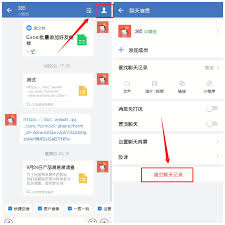
在日常工作中,聊天记录的积累往往十分迅速。有时,为了释放存储空间、保护隐私或清理无用信息,我们可能需要批量删除聊天记录。企业微信提供了简洁高效的删除功能,以满足用户的这一需求。
二、手机端批量删除聊天记录
1. 多选删除:
- 打开企业微信,进入需要删除聊天记录的对话窗口。
- 长按某条聊天消息,选择“多选”。
- 勾选想要删除的多条消息,点击右下角的“删除”按钮。
- 确认删除操作,即可完成批量删除。
2. 清空聊天记录:
- 在对话窗口右上角,点击人像图标进入“聊天信息”页面。
- 选择“清除聊天记录”选项。
- 确认操作,即可清空该对话的所有聊天记录。
三、电脑端批量删除聊天记录
1. 多选删除:
- 打开企业微信pc端,找到需要删除聊天记录的对话。
- 单击某条消息后,选择“多选”。
- 勾选需要删除的消息,点击右下角的“删除”按钮。
- 确认删除操作,完成批量删除。
2. 清空聊天记录:
- 在消息列表上右键点击需要清空的对话。
- 选择“清除聊天记录”选项。
- 确认操作,即可清空该对话的所有聊天记录。
四、注意事项
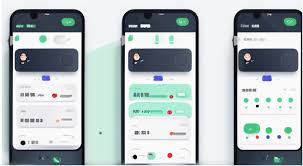
- 数据不可逆:一旦删除聊天记录,将无法找回。因此,在进行删除操作前,请确保已备份重要信息。
- 管理员权限:尽管员工可以删除自己的聊天记录,但企业微信的管理员仍然可以通过会话存档功能查看已发送的聊天记录。这一功能有助于企业监控员工行为,避免违规内容的传播。
- 存储空间:在批量删除聊天记录时,请确保设备有足够的存储空间,避免因存储不足导致的操作失败。
五、聊天记录迁移
除了删除聊天记录外,企业微信还支持聊天记录的迁移。这一功能允许用户将聊天记录从一台设备迁移到另一台设备,确保信息的连续性和完整性。但需要注意的是,目前仅支持企业全量聊天记录的迁移,不支持部分聊天记录的迁移。迁移操作需要在同个wi-fi或热点下进行,并需登录同一企业微信账号。
六、总结
批量删除聊天记录是企业微信提供的一项重要功能,它帮助用户高效管理聊天记录,释放存储空间,保护个人隐私。通过本文的介绍,相信你已经掌握了在手机端和电脑端进行批量删除聊天记录的具体步骤和注意事项。在日常使用中,建议定期清理聊天记录,以保持工作环境的整洁和高效。